所有数字化产品
 视频会议
视频会议 会议直播
会议直播 音视频集成
音视频集成 elearning
elearning 电子合同
电子合同 基础软件
基础软件 研发工具
研发工具 网络管理
网络管理 网络安全
网络安全 公有云
公有云
Webex使用教程
互联网技术的快速发展使得远程协作成为了一种常见的工作形式。作为远程会议工具的先驱之一,Webex已经成为了很多企业和个人一致推荐的选择。本篇文章将为您提供详细的Webex使用教程,帮助您快速上手并充分利用这一强大的远程会议工具。
第一步:Webex账号注册和登录
在使用Webex之前,首先需要注册一个账号。打开Webex官方网站,点击“注册”按钮开始这一简单过程。填写您的个人信息,包括用户名、密码和电子邮件地址。确保您提供的信息准确无误,并同意相关条款和条件。完成注册后,使用您的用户名和密码登录到Webex。
第二步:了解Webex会议室
Webex提供了虚拟会议室,参与者可以通过电脑、手机或平板等设备加入会议。在会议室内,您可以进行语音通话、视频通话、屏幕分享等操作。通过Webex,您可以与全球范围内的团队成员进行实时沟通和协作。
第三步:创建和安排会议
在Webex的主界面上,您将看到“创建会议”按钮。点击它,填写会议的主题、日期、时间和时区等信息。您可以直接邀请已经在您Webex联系人列表中的人,也可以通过输入其电子邮件地址邀请其他参与者。一旦所有信息填写完毕,点击“创建”来安排并发送会议邀请。
第四步:参加会议
当会议时间到达时,您可以从Webex的主界面或活动提醒中,点击相应会议室的链接来参加会议。在进入会议室之前,系统会要求您选择加入方式,可以选择通过电脑音频、电话拨入或者是通过电脑视频加入。
第五步:会议功能和操作
Webex提供了多种强大的功能来改善会议体验。比如,您可以在会议中启用语音识别和字幕功能,以便更好地理解他人的发言。您还可以通过屏幕分享来展示演示文稿、图表等内容。Webex还支持实时聊天功能,参与者可以在会议中交流意见和提问。
第六步:会议记录和共享
Webex允许您录制整个会议的音频和视频。录制的内容会自动保存在云端,您可以在会议结束后进行整理和编辑。您还可以通过Webex将录制的会议共享给其他人,以便他们回顾会议内容或者无法参加会议的人了解会议讨论。
第七步:控制会议
作为会议主持人,Webex赋予了您对会议进行主动控制的权利。您可以使用会议控制面板来管理参与者、静音和解除静音与会者、结束会议等。通过灵活运用这些控制权,您可以确保会议的高效和秩序。
总结
Webex作为一款功能强大的远程会议工具,为协作提供了便捷和高效的方式。通过本教程,您已经了解了Webex的注册和登录、会议室的创建和安排、参加会议、会议功能与操作、会议记录和共享,以及会议的控制等方面的内容。希望您可以利用这些知识,充分发挥Webex的优势,让远程会议更加顺畅和生产力。
上一篇:webex使用哪个站点
下一篇:webex功能介绍

2023-04-23
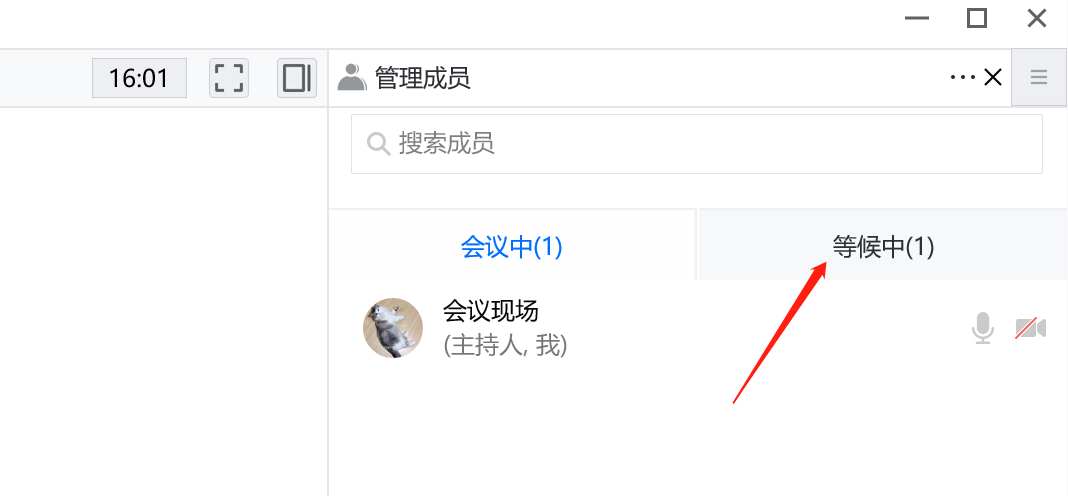
2023-04-23
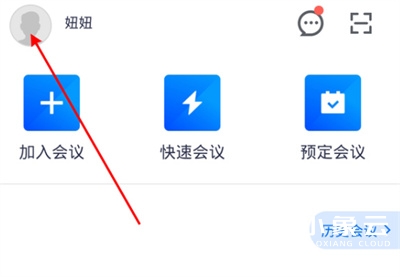
2023-04-21
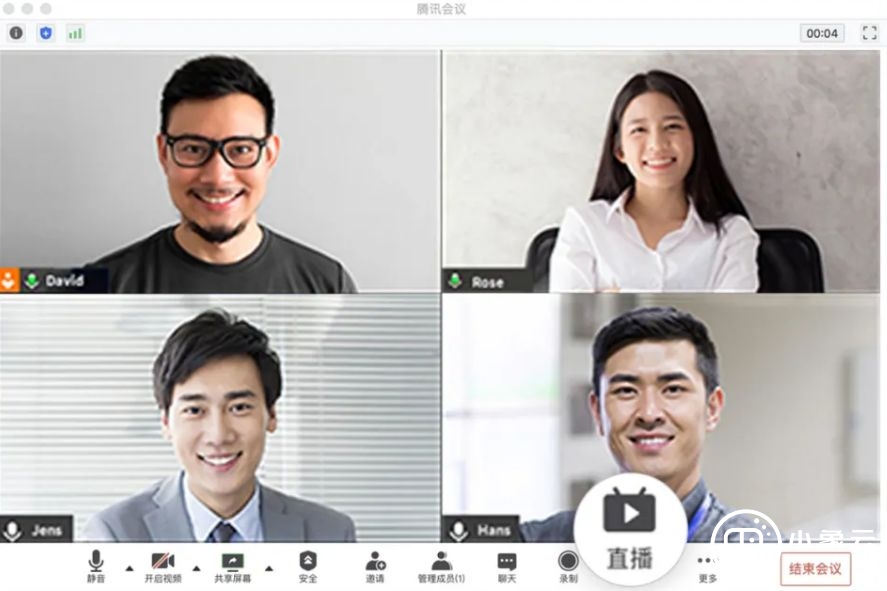
2023-04-20
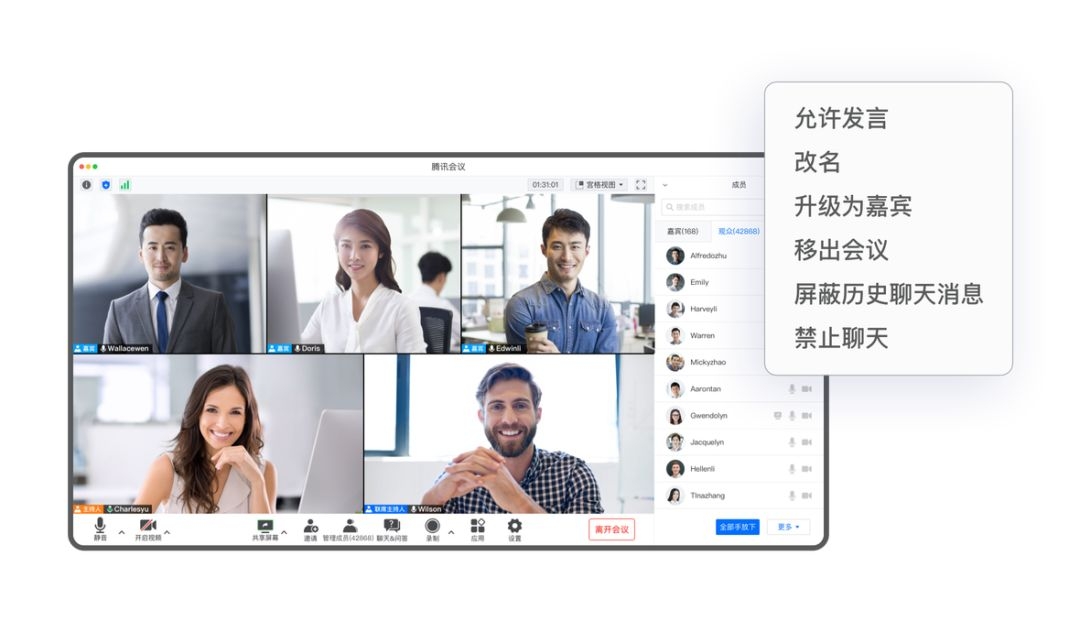
2023-04-20
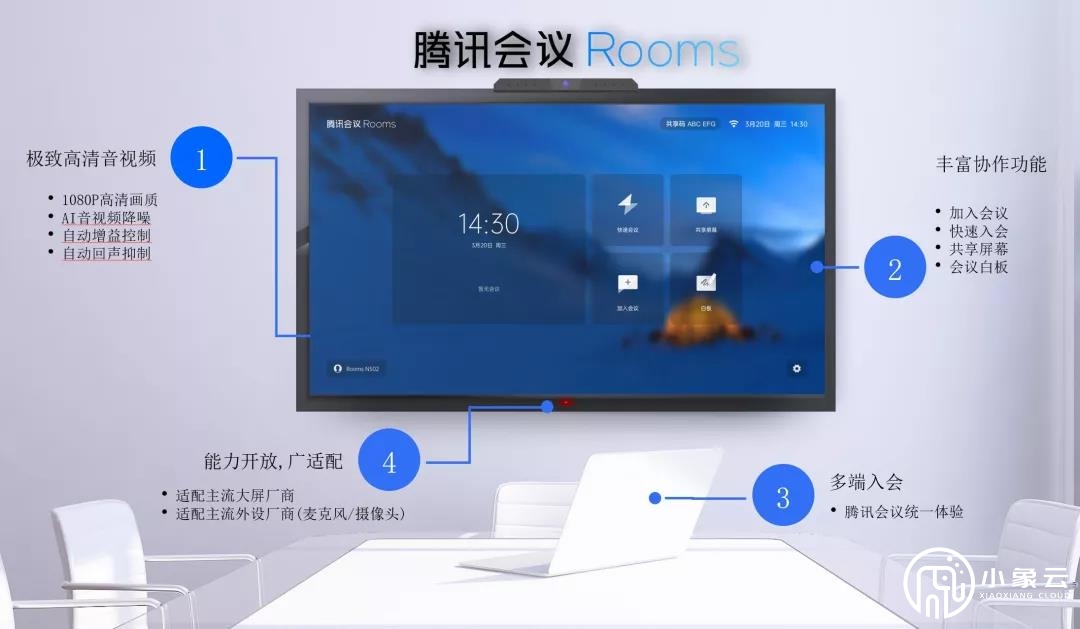
2023-04-19
5000款臻选科技产品,期待您的免费试用!
立即试用